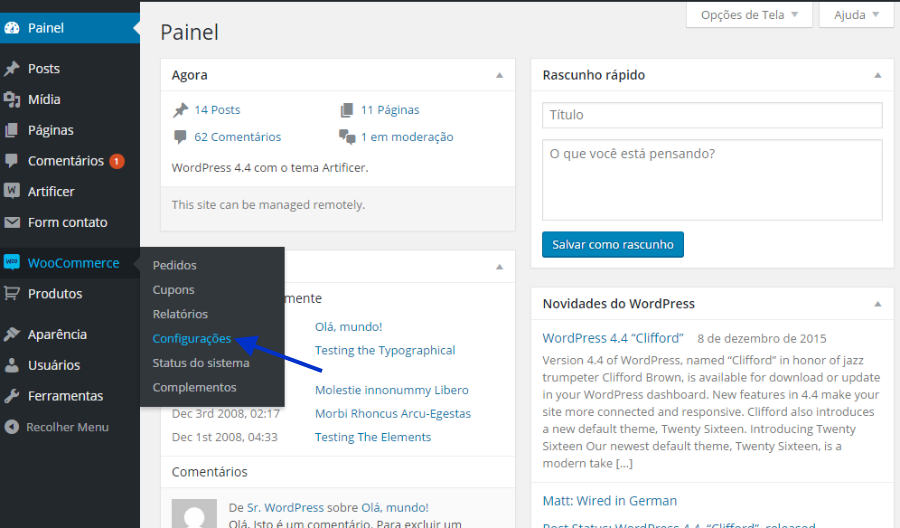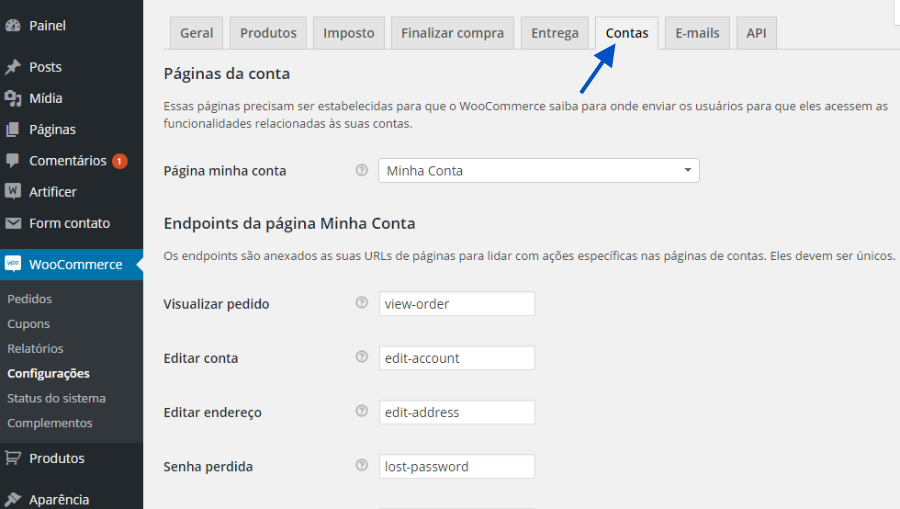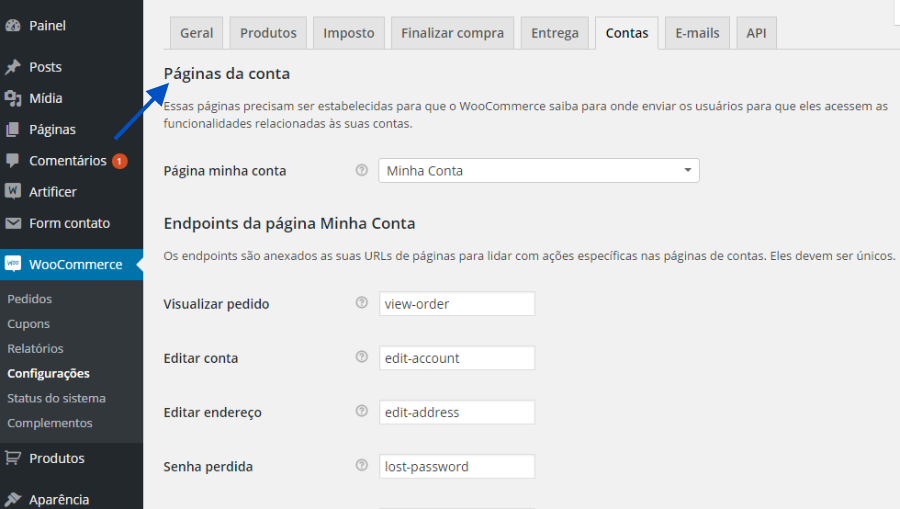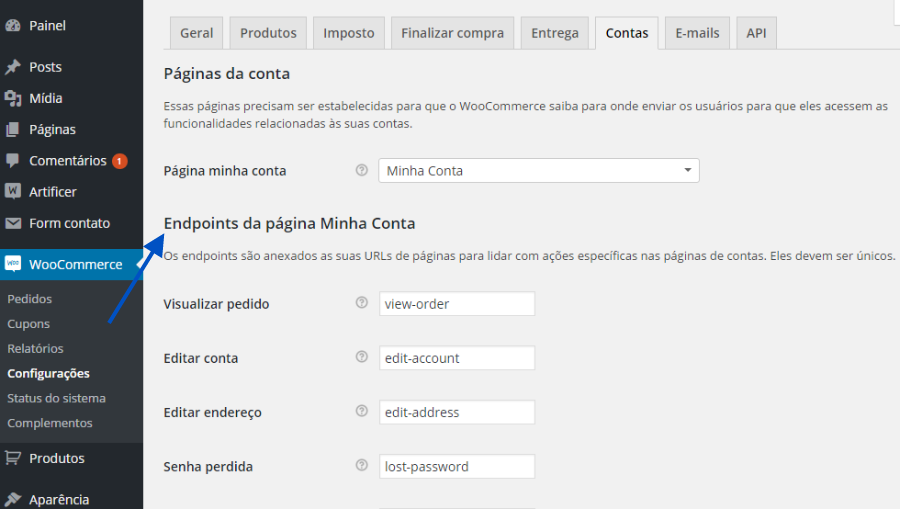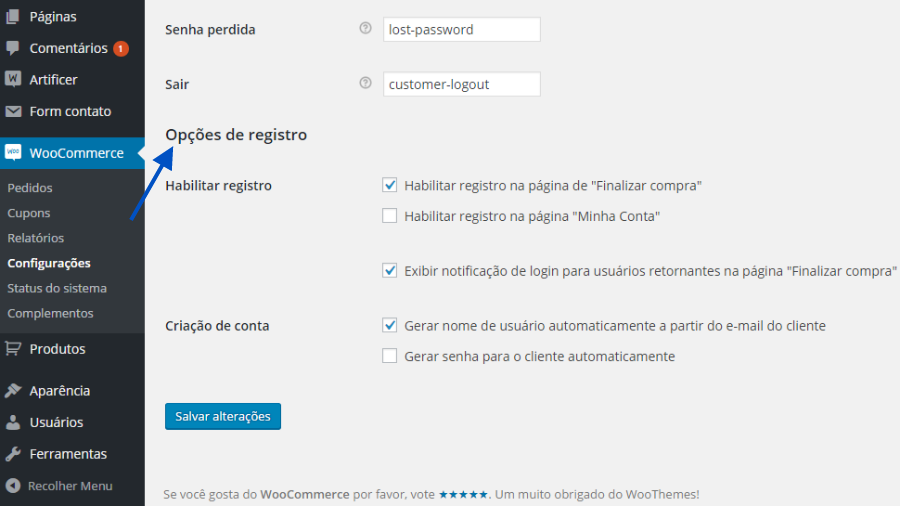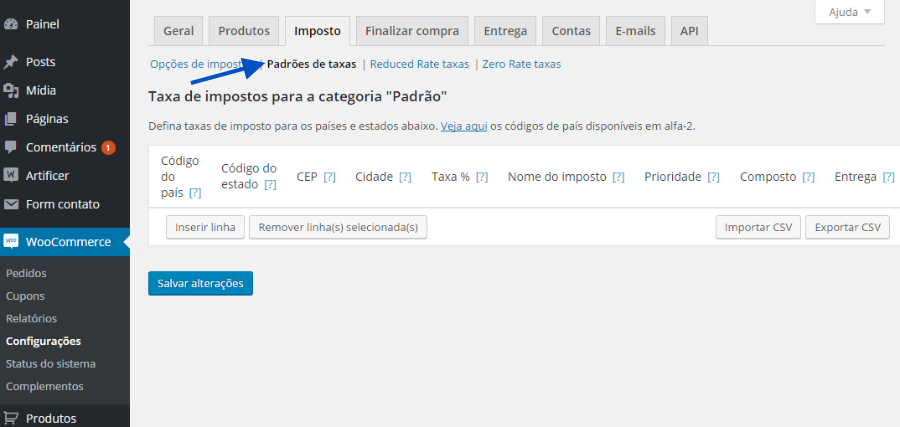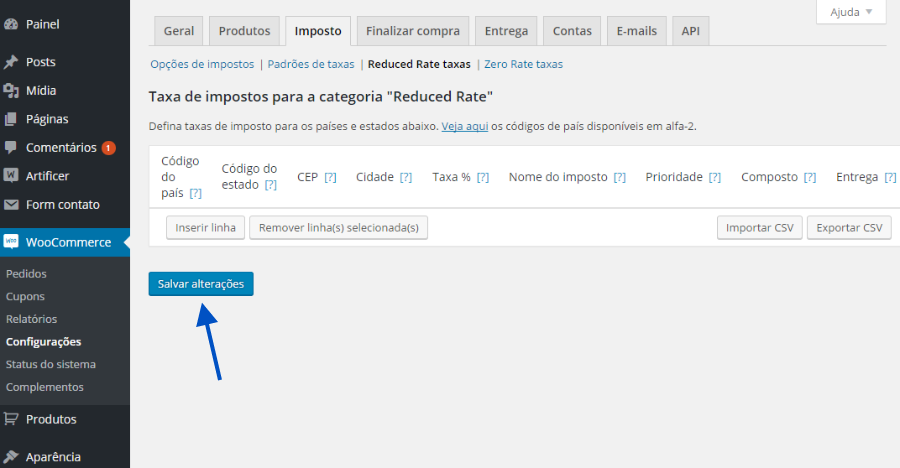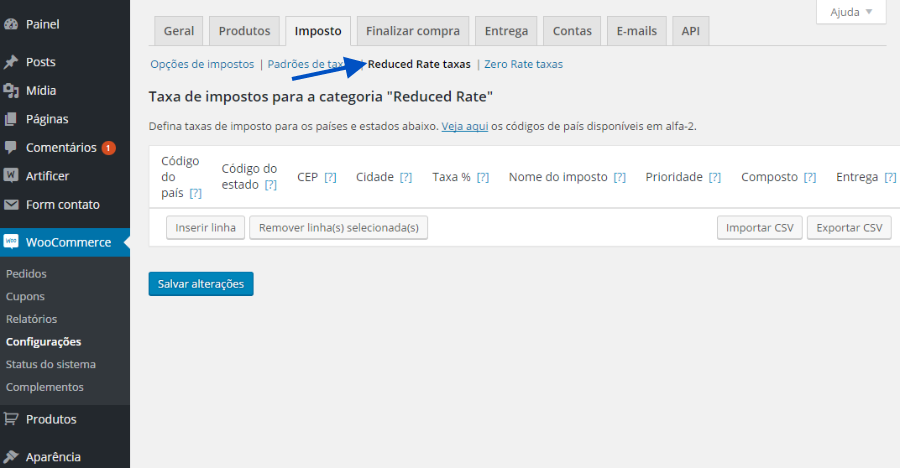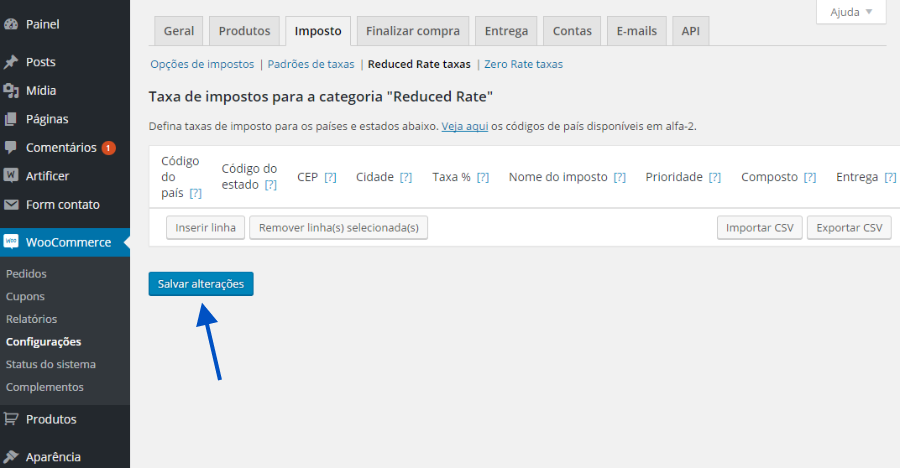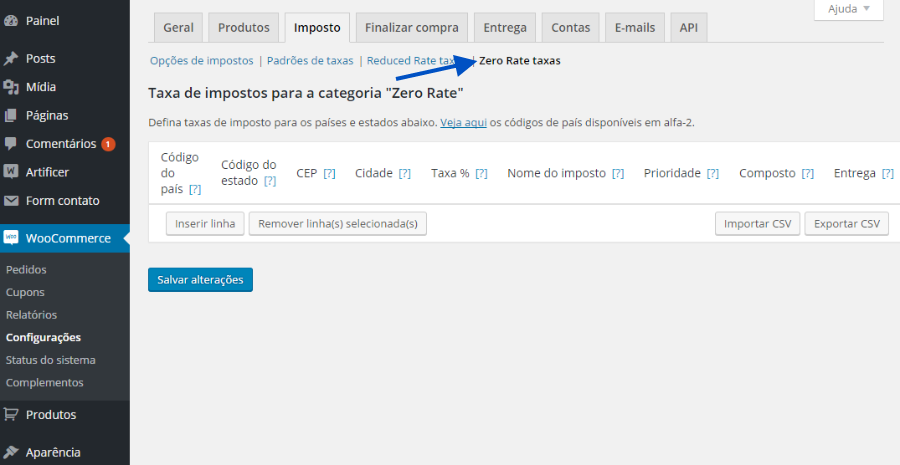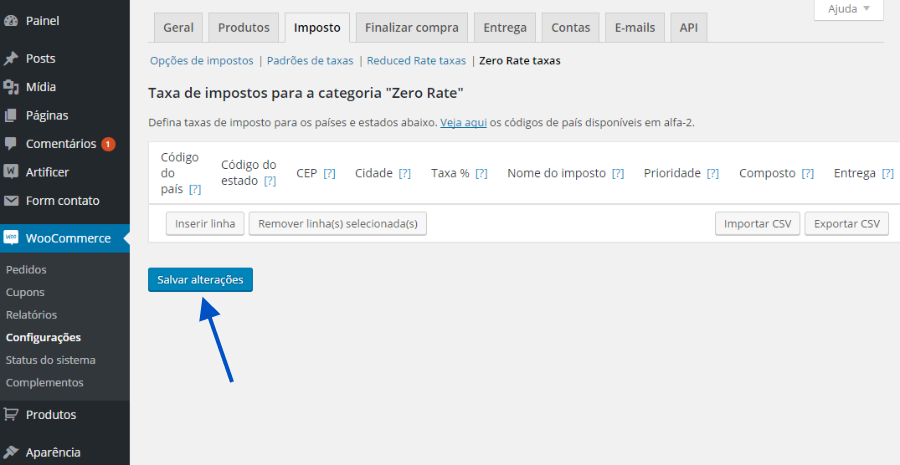|
Abaixo disponibilizamos o procedimento para a configurar a opção de "Contas" na Loja Virutal:
 Acesse a área administrativa da sua loja, "www.seudominio.com.br/wp-admin". Caso a loja esteja ativa em um subdomínio, o acesso deverá ser feito "subdomínio.seudominio.com.br/wp-admin". Acesse a área administrativa da sua loja, "www.seudominio.com.br/wp-admin". Caso a loja esteja ativa em um subdomínio, o acesso deverá ser feito "subdomínio.seudominio.com.br/wp-admin".
 Informe o Usuário e Senha. Em seguida clique em "Entrar". Informe o Usuário e Senha. Em seguida clique em "Entrar".

 Após realizar o acesso, clique no menu à esquerda em "WooCommerce" e em seguida em "Configurações": Após realizar o acesso, clique no menu à esquerda em "WooCommerce" e em seguida em "Configurações":
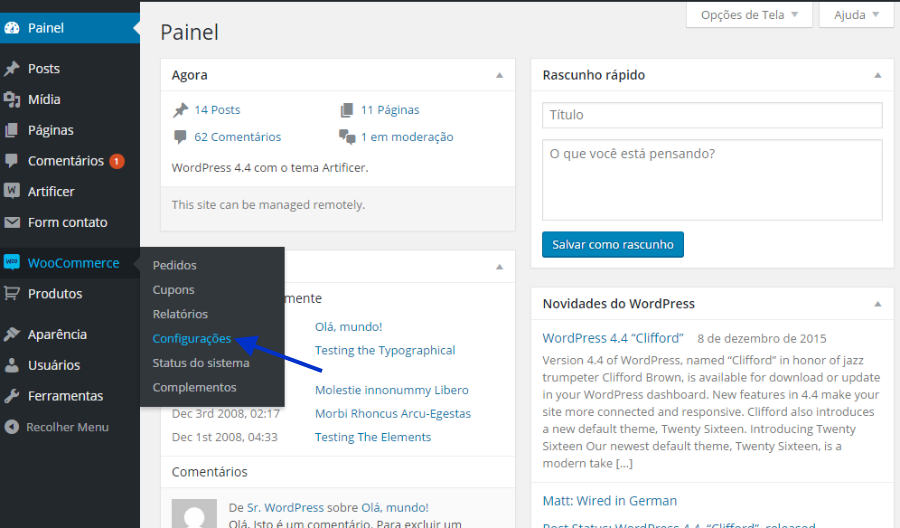
 Para configurar as Contas. Clique na guia "Contas": Para configurar as Contas. Clique na guia "Contas":
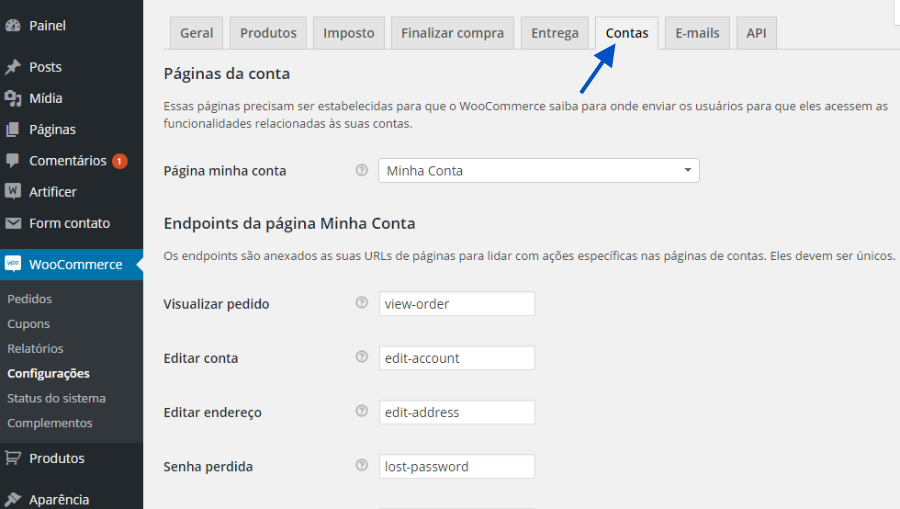
 Através desta opção, é possível configurar as informações, da página da conta: Através desta opção, é possível configurar as informações, da página da conta:
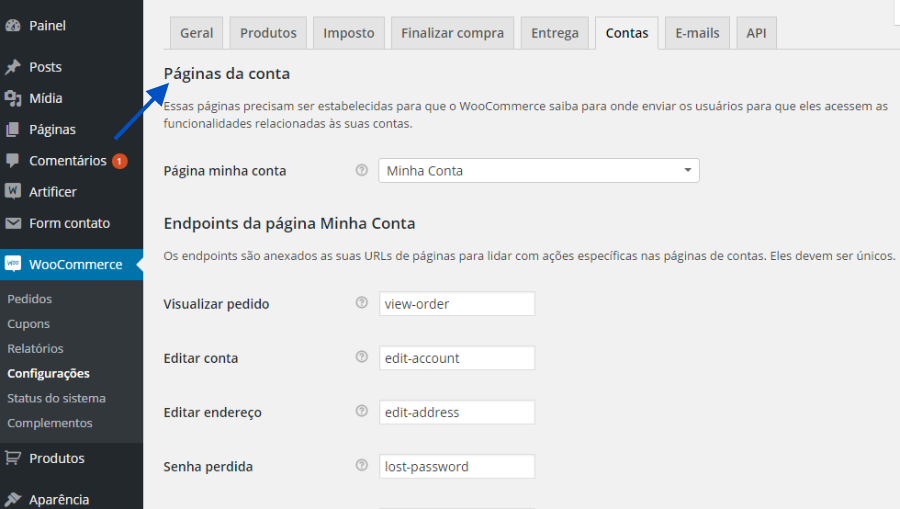
Página Minha Conta – Conteúdo da página [woocommerce_my_account]
 Ainda na configuração de Páginas da conta. É possível configurar os "Endpoints da página Minha Conta": Ainda na configuração de Páginas da conta. É possível configurar os "Endpoints da página Minha Conta":
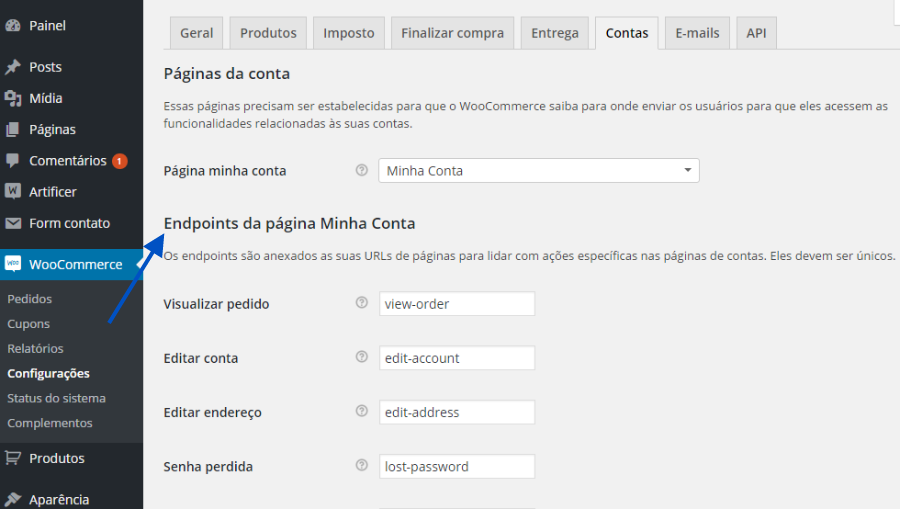
Visualizar pedido – Endpoint para a Minha conta -> página Ver pedido. Aconselhamos que por padrão, mantenha "view-order".
Editar conta – Endpoint para a Minha conta -> página Editar conta. Aconselhamos que por padrão, mantenha "edit-account".
Editar endereço – Endpoint para a Minha conta -> página Editar endereço. Aconselhamos que por padrão, mantenha "edit-address".
Senha perdida – Endpoint para a Minha conta -> página Senha pedida. Aconselhamos que por padrão, mantenha "lost-password".
Sair – Endpoint para a ação de sair da conta. Você pode adicionar este aos seus menus através de um link personalizado: yoursite.com/?customer-logout=true . Aconselhamos que mantenha por padrão "customer-logout".
 Através da configuração abaixo, é possível configurar as opções de registro: Através da configuração abaixo, é possível configurar as opções de registro:
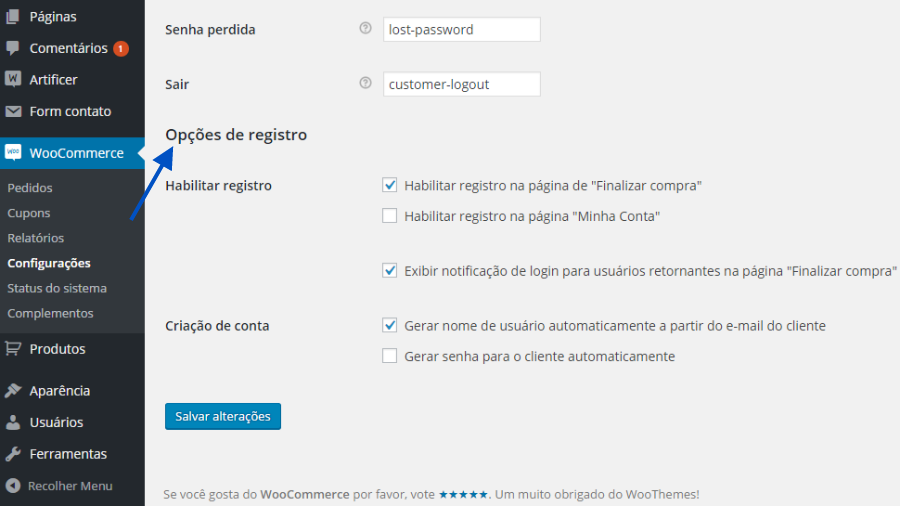
Habilitar registro – Sugerimos que por padrão habilite registro na página de "Finalizar compra" e "Exibir notificação de login para usuários retornantes na página "Finalizar compra".
Criação de conta – É possível habilitar a forma de gerar o acesso para o cliente.
 Após finalizar a alteração das opções desejadas, clique em "Salvar alterações": Após finalizar a alteração das opções desejadas, clique em "Salvar alterações":
Arquivo:WooImpostoContas34.png
Padrões de taxas
 Clique na guia Imposto, nesta tela, clique na subguia "Padrões de taxas": Clique na guia Imposto, nesta tela, clique na subguia "Padrões de taxas":
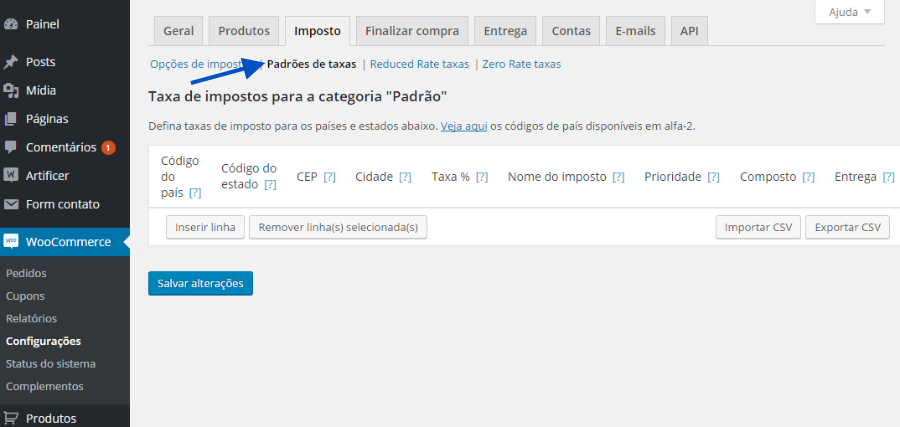
 É possível definir as taxas de impostos para os países e estados, clicando em “Inserir”, para ter acesso os códigos de países disponíveis em alfa-2 clique aqui. É possível definir as taxas de impostos para os países e estados, clicando em “Inserir”, para ter acesso os códigos de países disponíveis em alfa-2 clique aqui.
 Após finalizar a alteração das opções desejadas, clique em "Salvar alterações": Após finalizar a alteração das opções desejadas, clique em "Salvar alterações":
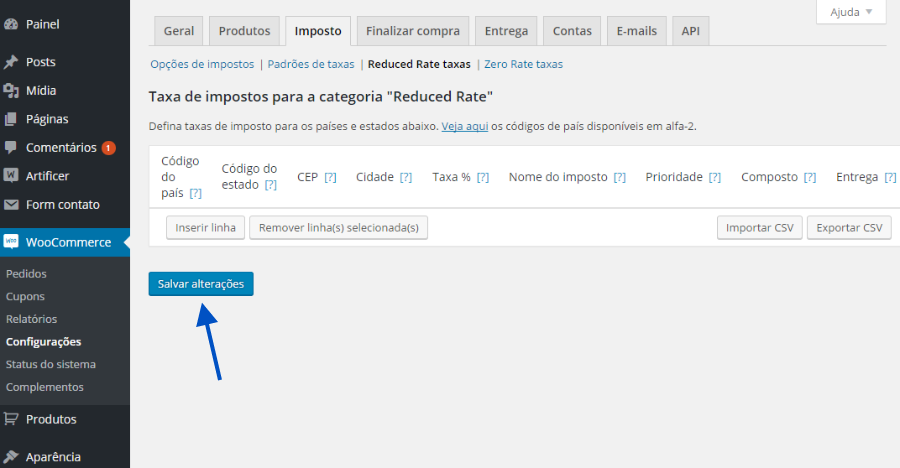
Recued Rate taxas
 Clique na guia Imposto, nesta tela, clique na subguia "Recued Rate taxas": Clique na guia Imposto, nesta tela, clique na subguia "Recued Rate taxas":
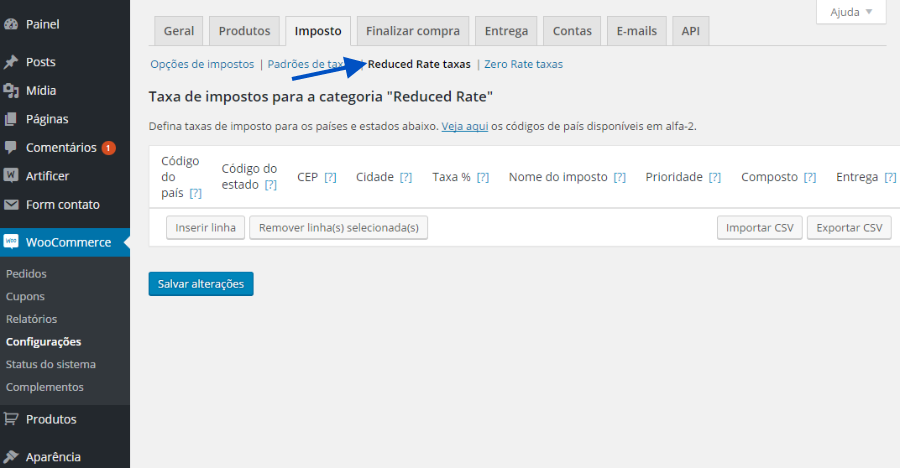
 É possível definir as taxas de impostos para os países e estados, clicando em “Inserir”, para ter acesso os códigos de países disponíveis em alfa-2 clique aqui É possível definir as taxas de impostos para os países e estados, clicando em “Inserir”, para ter acesso os códigos de países disponíveis em alfa-2 clique aqui
 Após finalizar a alteração das opções desejadas, clique em "Salvar alterações": Após finalizar a alteração das opções desejadas, clique em "Salvar alterações":
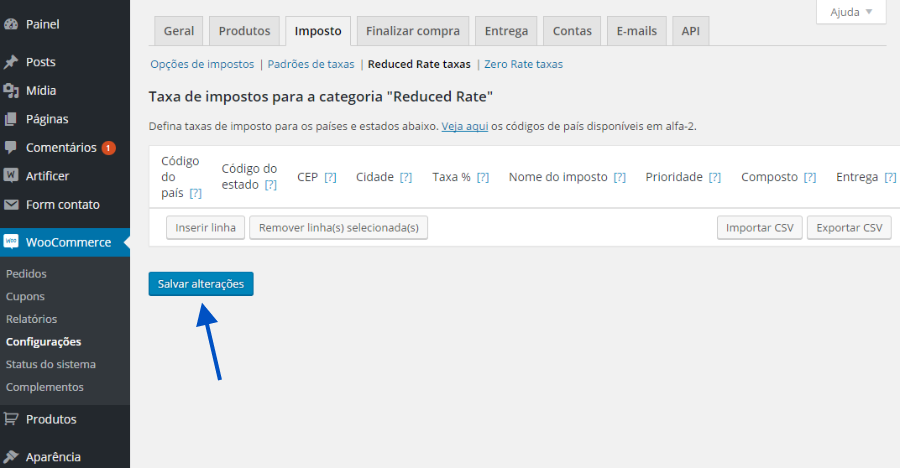
Zero Rate taxas
 Clique na guia Imposto, nesta tela, clique na subguia "Zero Rate taxas": Clique na guia Imposto, nesta tela, clique na subguia "Zero Rate taxas":
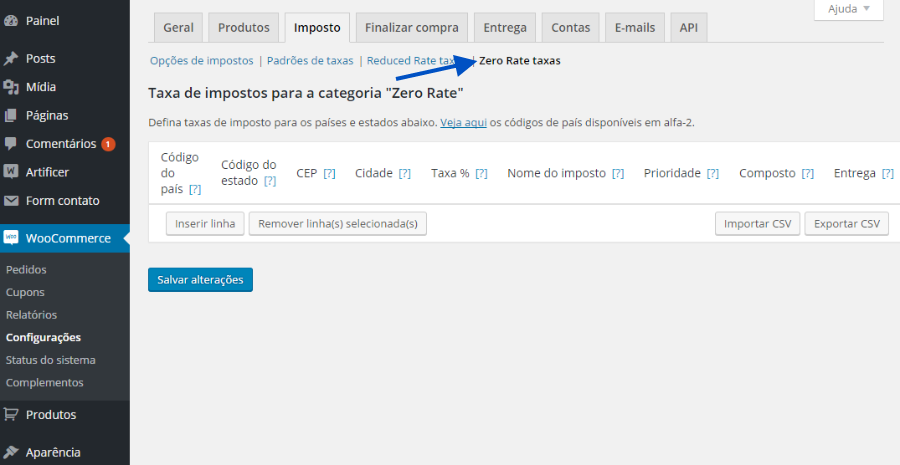
 É possível definir as taxas de impostos para os países e estados, clicando em “Inserir”, para ter acesso os códigos de países disponíveis em alfa-2 clique aqui É possível definir as taxas de impostos para os países e estados, clicando em “Inserir”, para ter acesso os códigos de países disponíveis em alfa-2 clique aqui
 Após finalizar a alteração das opções desejadas, clique em "Salvar alterações": Após finalizar a alteração das opções desejadas, clique em "Salvar alterações":
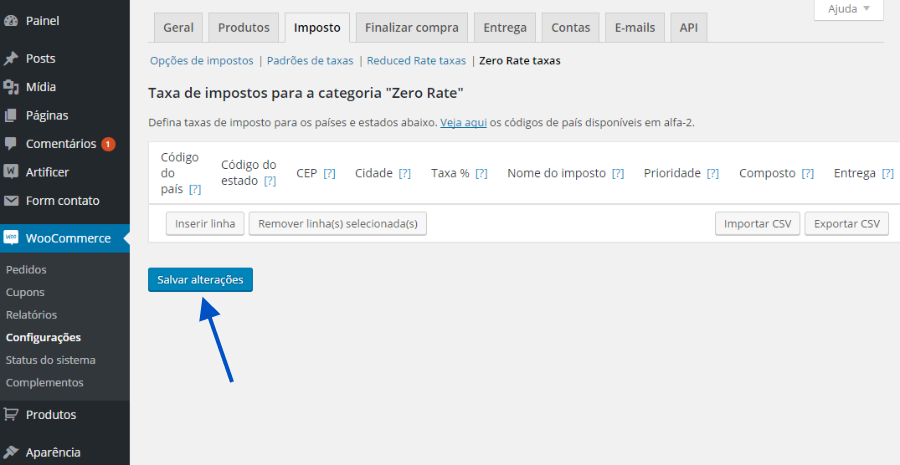
|